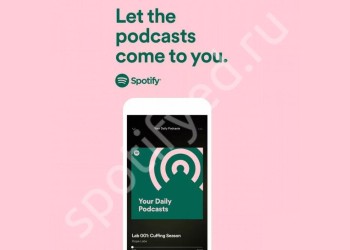Как сканировать код Спотифай на телефоне и зачем нужна эта функция? Сделали подробный обзор, где расскажем, как правильно пользоваться идентификаторами, чтобы пополнить библиотеку новыми классными песнями!
Как это работает
Подробно расскажем, как сканировать код Spotify, но начнем с попытки разобраться, что это такое и зачем это может понадобиться. У всех треков, подкастов, плейлистов и исполнителей на платформе есть свой уникальный идентификатор, которым можно поделиться. Присмотритесь – это изображение звуковой волны, которое находится в нижней части обложки!
Вы можете сканировать код Spotify, чтобы отправить его другу – тогда друг найдет и добавит классную композицию, плейлист или подкаст. Можно сканировать идентификатор на сторонних площадках, чтобы быстро добавить новый крутой трек в свой плейлист. Не придется забивать и искать вручную! Очень удобно.
Поделиться скриншотом
Давайте начинать разбираться, как сканировать код в Спотифай. Первый способ очень простой – вы можете попросить друга сделать скриншот классной песни или исполнителя. Достаточно сделать снимок экрана, раскрыв обложку. Теперь делаем следующее:
- Откройте приложение;
- Нажмите на лупу на нижней панели;
- В открывшемся окне нажмите на поиск;
- После найдите значок камеры – он наверху справа;
- Если ранее не давали разрешение на доступ к галерее – сейчас самое время;
- Откроется камера, но мы кликаем по кнопке «Выбрать фото»;
- Выбираем сделанный скриншот из альбома;
- Меняем кадрирование, двигаем рамку, если это необходимо и нажимаем «Выбрать»;
- Ждем несколько секунд – на экране загрузится плейлист/трек/подкаст или артист.
Теперь смело жмите на кнопку воспроизведения или «Добавить», чтобы наслаждаться композициями.
Работа с камерой
Второй ответ на вопрос, как отсканировать код Спотифай, не сложнее первого. Мы вновь воспользуемся смартфоном (функция доступна только в мобильных приложениях Android и iOS).
Этот способ подходит, если вы нашли информацию в сети или просто не хотите просить товарища сделать скриншот – достаточно лишь секундной фотографии экрана смартфона.
- Откройте сервис, нажмите на лупу снизу;
- Кликните по значку камеры наверху справа;
- Наведите открывшееся окно на экран смартфона/компьютера;
- Сканирование производится моментально – можете наслаждаться музыкой!
Вот как найти песню в Спотифай по коду – за несколько секунд вы можете значительно пополнить список своих любимых треков. Очень удобно!
Как сделать свой идентификатор
Логично предположить, что ваш следующий вопрос – а как сделать код Спотифай для своих плейлистов и любимых композиций? Вам не придется ничего делать, все уже готово. Каждая песня в рамках сервиса автоматически получает уникальный идентификатор. То же касается плейлистов, даже созданных вами. Формируете список? Система автоматически присвоит идентификатор – где его искать, вы уже знаете, просто посмотрите на обложку.
Но вы можете сделать код Спотифай для размещения специальной иконки на сторонних ресурсах. Если вы активно раскручиваете свой профиль или ведете блог, можно выложить симпатично оформленную ссылку на ваш аккаунт – так вы поделитесь своими любимыми композициями с большим количеством людей.
Переходим на специальный сайт – это официальный продукт платформы, найти который можно здесь.
Теперь заходите в свой аккаунт на компьютере. найдите то, чем хотите поделиться (трек, профиль, подкаст – что угодно) и нажмите правой кнопкой мышки. Тапните по значку «Поделиться» и удерживайте клавишу ALT (для Windows) или Option (для Mac), чтобы скопировать Spotify URI.
Вернемся к сервису и вставим скопированную ссылку в открывшееся окно. Теперь творите – выберите цвет фона и шрифта, размер и формат! Сохраните получившуюся «открытку» и делитесь ей на любых сайтах!